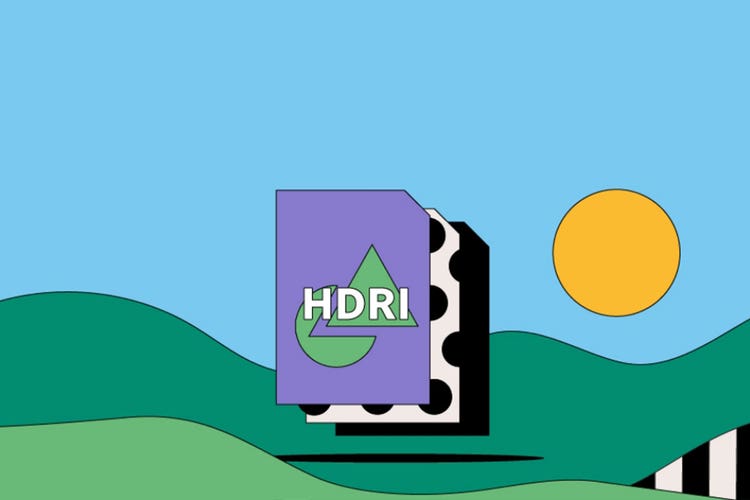ФОТОГРАФУВАННЯ
HDRI-файли.
HDRI-файл є форматом цифрового зображення. Файли HDRI часто створюють у програмному забезпеченні для редагування фотографій, щоб удосконалити цифрові фотографії, які потім можна конвертувати у файли меншого розміру, зручні для обміну та завантаження. Ознайомтеся з перевагами та недоліками, засобами використання формату HDRI, а також зі способами створення власних файлів цього формату.
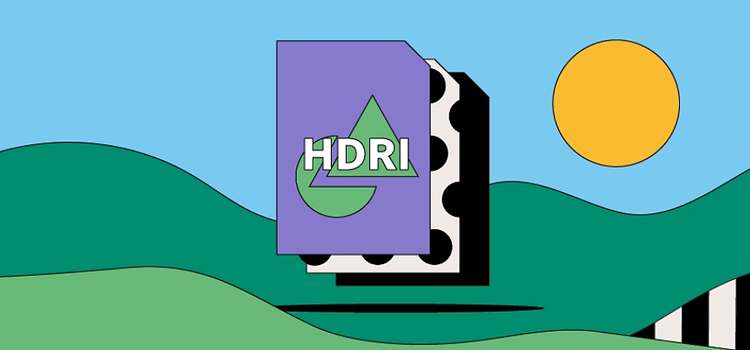
https://main--cc--adobecom.hlx.page/cc-shared/fragments/seo-articles/get-started-notification-blade
Що таке HDRI-файл?
HDRI – це скорочення від High Dynamic Range Image, що означає «зображення з високим динамічним діапазоном». Цифрові камери мають обмежений динамічний діапазон – саме тому деякі ділянки фотографії виглядають темнішими, ніж у реальному житті. Формат HDRI дає можливість редакторам фотографій освітлювати кути, щоб зображення виглядало більш природним.
Формат HDRI зазвичай асоціюється з програмами редагування зображень, зокрема Adobe Photoshop. Це растровий формат, файли якого створені з пікселів і зазвичай мають 32-бітний розмір.
Історія виникнення HDRI-файлу.
У 1986 році Грегорі Уорд (Gregory Ward) винайшов формат HDRI для Radiance, свого програмного забезпечення для моделювання освітлення. Але багато відомих на сьогодні можливостей цього файлу були представлені у 2005 році завдяки функції «Об’єднати в HDR» у Photoshop.
Ця нова функція дозволила отримувати тональне відображення HDR-файлу, коли динамічний діапазон фотографії або екрану обмежені. Тональне відображення – це об’єднання декількох фотографій, знятих з різною експозицією.
Іноді зображення, розмір яких перевищує 8 біт, також називають HDRI – на відміну від LDRI (зображень з низьким динамічним діапазоном), таких як JPEG і PNG, які мають розмір менше 8 біт.
Використання HDRI-файлів.
Файли HDRI є унікальними серед растрових типів файлів і мають одне основне призначення:
Редагування цифрових фотографій.
Файли, збережені у форматі HDRI, є цифровими фотографіями, які були відредаговані та оптимізовані за такими показниками, як яскравість, колір і контраст. Декілька об’єднаних цифрових фотографій, знятих з різною експозицією, утворюють зображення HDR. Це дає змогу отримати глибокі тіні та яскраві відблиски одночасно.
Переваги та недоліки HDRI-файлів.
Перш ніж використовувати формат HDRI, рекомендуємо ознайомитися з його перевагами та недоліками.
Переваги HDRI-файлів.
- Формат HDRI надає можливості для покращення зображень і отримання оптимальних результатів.
- Ви можете відкривати й переглядати файли цього формату в різних програмах редагування.
- Photoshop має все необхідне для створення HDRI-файлів.
Недоліки HDRI-файлів.
- 32-бітні HDRI-файли занадто великі, тому до них неможливо застосувати весь спектр функцій редагування та обміну в Photoshop. Для роботи у Photoshop спочатку необхідно зберегти копію оригіналу, а потім перетворити її на 16- або 8-бітне зображення.
Як відкрити HDRI-файл.
Відкрити HDRI-файли можна в багатьох програмах, зокрема Photoshop. Щоб відкрити файл у Photoshop, виберіть «Файл» > «Відкрити» та виберіть зображення на своєму комп’ютері.
Як створити та відредагувати HDRI-файл.
Щоб створити HDRI-файл за допомогою Adobe Photoshop, виконайте ці прості дії.
- Відкрийте Photoshop.
- Виберіть «Файл» > «Автоматизація» > «Об’єднати в HDR».
- Виберіть зображення на комп’ютері.
- За потреби натисніть «Вирівняти вихідні зображення». Можливо, це не знадобиться, якщо ви знімали фото на стійкій основі, наприклад на штативі.
- Натисніть «OK».
- Коли з’явиться вікно попереднього перегляду, збільште зображення, уважно перегляньте їх та видаліть непотрібні. Тут ви також можете змінити експозицію зображення.
- Натисніть «OK», щоб створити HDRI-файл.